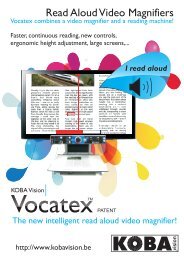You also want an ePaper? Increase the reach of your titles
YUMPU automatically turns print PDFs into web optimized ePapers that Google loves.
Paramétrer l’agrandissement<br />
<strong>ZoomText</strong> procure une gamme étendue de niveaux d’agrandissement, vous<br />
permettant d’agrandir la vue suivant vos besoins. Les niveaux d’agrandissement<br />
incluent : 1x à 8x par degrés de 1, 10x à 16x par degrés de 2, 20x à 36x par degrés<br />
de 4, et des paliers fractionnés de 1.25x, 1.5x, 1.75x et 2.5x.<br />
Pour ajuster le niveau d’agrandissement<br />
Dans la barre d’outils Zoom, ajustez le niveau dans la boîte de<br />
choix,<br />
OU utilisez les touches de raccourci d’agrandissement:<br />
Pour… Appuyez sur…<br />
Augmenter<br />
l’agrandissement<br />
ALT + PAVE NUMERIQUE<br />
PLUS<br />
Diminuer l’agrandissement ALT + PAVE NUMERIQUE<br />
MOINS<br />
Vue 1x (écran normal) Vue 2x Vue 3x<br />
Sélectionner une fenêtre Zoom<br />
<strong>ZoomText</strong> propose huit types de fenêtres zoom: Plein Ecran, Recouvrement, Loupe,<br />
Ligne et quatre positions Bloquées. Chacune de ces fenêtres offre un moyen unique<br />
de visualiser ce qui se trouve à l’écran. A tout moment, vous pouvez passer d’un<br />
type de fenêtre zoom à l’autre pour une efficacité optimale dans différents<br />
environnements de tâches ou d’applications.<br />
Pour sélectionner une fenêtre zoom<br />
Dans la barre d’outils Zoom, sélectionnez Type, et ensuite<br />
sélectionnez la fenêtre Zoom de votre choix.<br />
Vous pouvez également parcourir les différents types de fenêtres<br />
Zoom en appuyant sur la touche de raccourci correspondante:<br />
CTRL + SHIFT + Z.<br />
<strong>ZoomText</strong> 10 9